Namizna diaprojekcija in tematski paket so nekatere od najboljših funkcij sistema Windows 7. Med ustvarjanjem in prilagajanjem tematskega paketa lahko nastavite tudi barvo okna za tematski paket. Ta barva okna spremeni barvo robov okna, opravilne vrstice in menija »Start«.
Edina težava pri tej funkciji je, da ne morete določiti barve okna za vsako ozadje v tematskem paketu. Na primer, tematski paket, ki vsebuje 10 ozadij namizja, ima lahko samo eno barvo teme. Če želite nastaviti novo barvo za vsako sliko v tematskem paketu, morate uporabiti orodja tretjih oseb.
Windows 7 Color Changer je preprosta aplikacija, ki vam omogoča nastavitev barve okna za vsako sliko ozadja namizja.

Ko namestite to aplikacijo, se v območju za obvestila v opravilni vrstici prikaže majhna ikona. Z desno tipko miške kliknite ikono in izberite možnost Nastavitve ozadja, da začnete dodajati nova ozadja v diaprojekcijo.

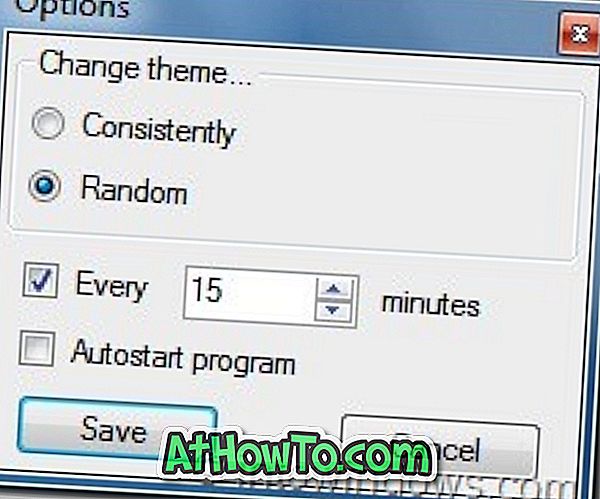
Kako uporabljati to orodje:
# Odprite okno Setup wallpapers (Nastavitve ozadja) in kliknite gumb Open Image ( Odpri sliko ), da dodate novo ozadje v diaprojekcijo.
# Naprej kliknite gumb za samodejno zaznavanje za samodejno nastavitev barve ozadja. Z možnostjo Izbira barve lahko dodate tudi želeno barvo.
# Na koncu kliknite Dodaj kot nov gumb, da dodate sliko z barvo teme.
# Ponovite zgornje korake, da na seznam diaprojekcije dodate več ozadij namizja.
# Ko končate, kliknite gumb Nastavi, da zaženete novo namizno diaprojekcijo.
Če ne želite ročno dodajati ozadja v diaprojekcijo, preprosto preklopite na zavihek Samodejno in poiščite mapo, da se slike samodejno dodajo v diaprojekcijo.
Upoštevajte, da ta aplikacija ne more ustvariti tematskega paketa za vas.
Prenesite Windows 7 Color Changer














